Tarayıcınızdan bir Microsoft hesabı oluşturmanın 3 yolu
Windows 10 , Xbox , Skype , Microsoft 365 , Microsoft Office veya OneDrive gibi (OneDrive)Microsoft ürünlerini ve hizmetlerini kullanmak istiyor musunuz ? Tüm özelliklerine ve avantajlarına(Well) erişmek için bir Microsoft hesabına ihtiyacınız var. Bir Microsoft hesabı oluşturmak ücretsizdir ve web tarayıcınızdan kolayca yapılabilir. Mevcut e-posta adresinizi veya telefon numaranızı kullanmalı ve bir outlook.com veya hotmail.com e-posta adresi oluşturmayı seçmelisiniz. Bu eğitici , web tarayıcınızdan bir Microsoft hesabı oluşturmanın üç yolunu gösterir :
NOT:(NOTE:) Hesabınızı oluşturmaya başlamak için, önce tarayıcınızda Microsoft'un Hesap oluştur sayfasına(Microsoft's Create account page) erişin ve ardından ne oluşturmak istediğinize ve kayıt işlemi sırasında hangi ayrıntıları sağlamak istediğinize bağlı olarak bu kılavuzun uygun bölümünü okuyun. Microsoft hesabınız ve ne için kullanabileceğiniz hakkında daha fazla bilgi edinmek için Microsoft hesabı nedir? bölümünü okuyun. (What is a Microsoft account?).
Microsoft hesabı ve Outlook.com veya Hotmail.com e-posta adresi nasıl oluşturulur?
Bir Microsoft hesabına kaydolurken (Microsoft)Outlook.com veya Hotmail.com ile de bir e-posta adresi oluşturabilirsiniz . Bu işlemi tamamlamak için bir telefon numarası da vermeniz gerektiğini unutmayın. Başlamak için, Microsoft'un (Microsoft)Hesap oluştur(Create account) sayfasında "Yeni bir e-posta adresi al" bağlantısına tıklayın veya dokunun("Get a new email address") .

Yeni e-posta adresiniz ve (Insert)Microsoft hesabınız için istediğiniz kullanıcı adını girin ve ardından sağdaki alana tıklayın veya dokunun. Açılır menüden, Outlook.com veya hotmail.com ile yeni bir e-posta adresi isteyip istemediğinizi seçin . Seçimlerinizden memnun olduğunuzda, İleri(Next) düğmesine tıklayın veya dokunun.
NOT: (NOTE:) Microsoft , istediğiniz e-posta adresinin kullanılabilir olup olmadığını hızla kontrol eder. Değilse, değiştirmeniz veya önerilen mevcut seçeneklerden birini talep etmeniz gerekir.

Kullanılabilir bir e-posta adresi girdikten sonra, bir sonraki sayfada kullanmak istediğiniz şifreyi yazın. Parolanın en az sekiz karakterden oluşması ve aşağıdakilerden en az ikisini içermesi gerektiğini unutmayın: büyük harfler, küçük harfler, sayılar ve simgeler. İşiniz bittiğinde İleri'ye (Next)tıklayın(Click) veya dokunun .
İPUCU:(TIP:) Parolanızı doğru girdiğinizden emin olmak için Parolayı göster(Show password) seçeneğini kullanın . Microsoft ürünleri ve hizmetleri hakkında e-posta almak istiyorsanız alttaki kutuyu işaretleyin .

(Fill)Adınızı ve soyadınızı girin, ardından İleri'ye basın(Next) .
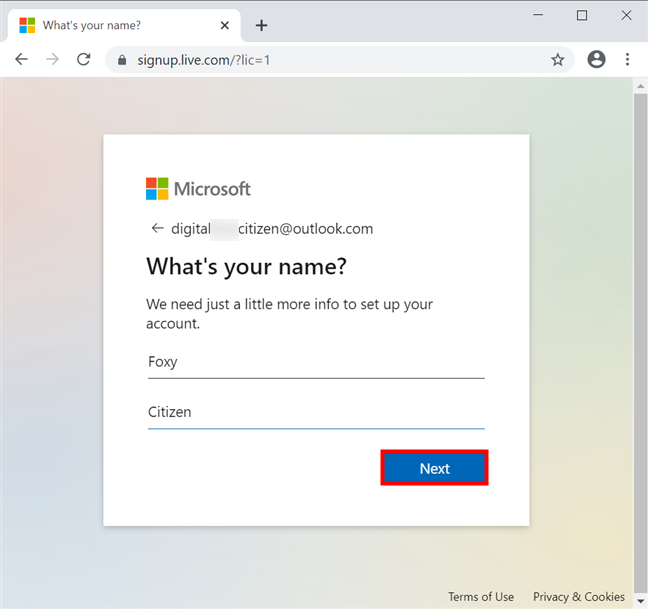
Sonraki sayfa konumunuzu ve doğum tarihinizi sorar. Bunları doldurun ve (Fill)İleri'ye(Next) tıklayın veya dokunun .

Birkaç dakika sonra, bir bulmacayı çözerek insan olduğunuzu kanıtlamanız isteniyor. Bulmacaya devam etmek için İleri'ye(Next) basın .

(Press)Resmi döndürmek için oklara gerektiği gibi basın . Doğru yol olduğunda, Bitti'ye(Done) tıklayın veya dokunun .

Ardından, bir telefon numarası sağlamanız gerekir. Doğru ülke kodunu seçin, telefon numaranızı girin ve Kodu gönder(Send code) 'e basın . Bunu yaptığınız anda, "Erişim kodunu girin"("Enter the access code") alanı kullanılabilir hale gelir. Telefon numaranıza gelen kodu girin ve ardından İleri'ye tıklayın veya üzerine (Insert)dokunun(Next) .

Neredeyse tamamladınız. Tarayıcınızın kimlik bilgilerinizi kaydetmesini mi yoksa her seferinde oturum açmak mı istediğinize karar verin.

Bu kadardı. Microsoft hesabınız ve yeni e-posta adresiniz şimdi oluşturuldu .

Mevcut bir e-posta adresini kullanarak bir Microsoft(Microsoft) hesabı nasıl oluşturulur
Yeni bir e-posta adresine ihtiyacınız yoksa, Gmail veya Yahoo! gibi farklı bir sağlayıcıdan mevcut bir e-posta hesabını kullanarak yeni bir Microsoft hesabı da oluşturabilirsiniz. (Microsoft)Hesap oluştur(Create account) sayfasında , Microsoft'tan (Microsoft)OLMADIĞI(NOT) sürece kullanmak istediğiniz herhangi bir e-posta adresini yazın - bu eğitim için bir Gmail adresi kullandık. Ardından, İleri'ye tıklayın veya dokunun(Next) .

(Enter)Microsoft hesabınız için kullanmak istediğiniz parolayı girin . Sağlanan birincil e-posta adresi için kullandığınızdan farklı bir parola yazmanızı öneririz. Parola en az sekiz karakterden oluşmalı ve şunlardan en az ikisini içermelidir: büyük harfler, küçük harfler, sayılar ve simgeler. İşiniz bittiğinde İleri'ye (Next)tıklayın(Click) veya dokunun .
İPUCU:(TIP:) Parolayı doğru yazdığınızdan emin olmak için Parolayı göster'in(Show password) yanındaki kutuyu işaretleyin .
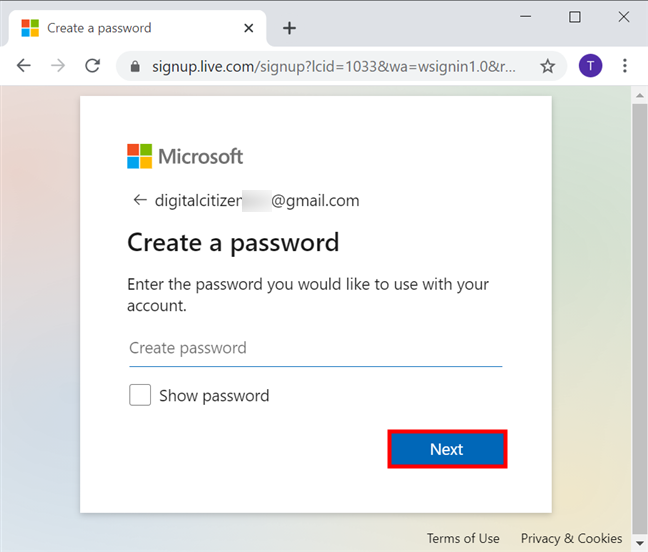
Sonraki sayfada konumunuzu ve Doğum tarihinizi belirtin(Birthdate) . Ardından, İleri'ye(Next) basın .
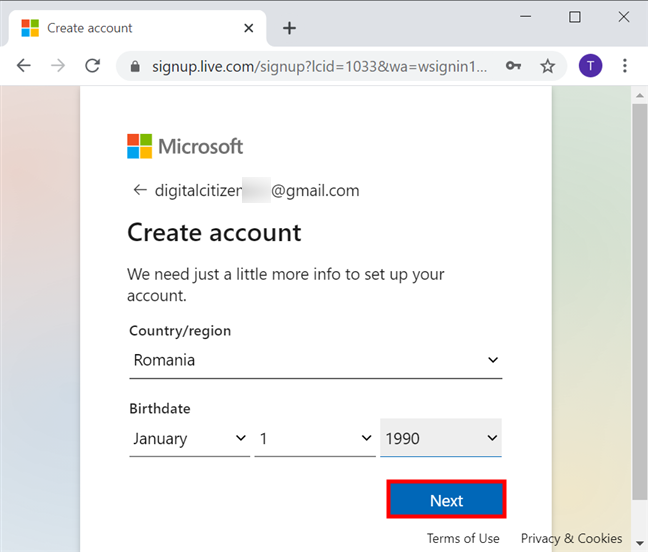
Bunu doğrulamak için Microsoft , sağladığınız e-posta adreslerine bir kod gönderir. E-postanızı kontrol edin ve kodu ilgili alana girin . (Insert)Microsoft'tan(Microsoft) daha az spam almak istiyorsanız , "Microsoft ürünleri ve hizmetleri hakkında bilgi, ipuçları ve teklifler istiyorum"("I would like information, tips, and offers about Microsoft products and services.") seçeneğinin işaretini kaldırın . alttaki kutu. Ardından, İleri'ye(Next) tıklayın veya dokunun .

Gerçek bir kişi olduğunuzu kanıtlamak için sonraki sayfada CAPTCHA'yı(CAPTCHA) çözün ve İleri'ye(Next) basın .

Neredeyse tamamladınız. Tarayıcının kimlik bilgilerinizi kaydetmesi için Evet'e(Yes) veya her seferinde oturum açmak için Hayır'a(No) basın .

Bu kadardı. Microsoft hesabı şimdi oluşturuldu . Aşağıda görüldüğü gibi, Microsoft hesabınızın ana sayfasında "Adınızı ekleyin"("Add your name") veya diğer ayarları özelleştirebilirsiniz .
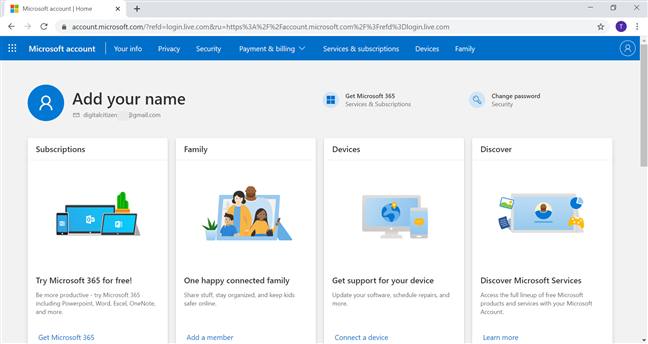
Telefon numaranızı kullanarak bir Microsoft hesabı nasıl oluşturulur?
E-posta olmadan bir Microsoft hesabı oluşturmak için , Hesap oluştur(Create account) sayfasındaki ilgili seçeneğe basarak "Bunun yerine bir telefon numarası kullan"("Use a phone number instead") seçeneğini belirleyebilirsiniz .

(Insert)Telefon numaranızı girin ve ardından İleri öğesine tıklayın veya dokunun(Next) .

Kullanmak istediğiniz şifreyi yazın. En az sekiz karakter içermesi ve aşağıdakilerden en az ikisini içermesi gerektiğini unutmayın: büyük harfler, küçük harfler, sayılar ve simgeler. İşiniz bittiğinde, İleri'ye tıklayın veya üzerine dokunun(Next) .
İPUCU:(TIP:) Parolayı göster(Show password) seçeneği, doğru parolayı girdiğinizden emin olmanıza yardımcı olur.

Sonraki sayfada adınızı ve soyadınızı girin ve ardından bir kez daha İleri'ye basın.(Next)

Country/region ve Doğum Tarihinizi(Birthdate) ekleyin . İleri(Next) düğmesine tıklayın veya dokunun .
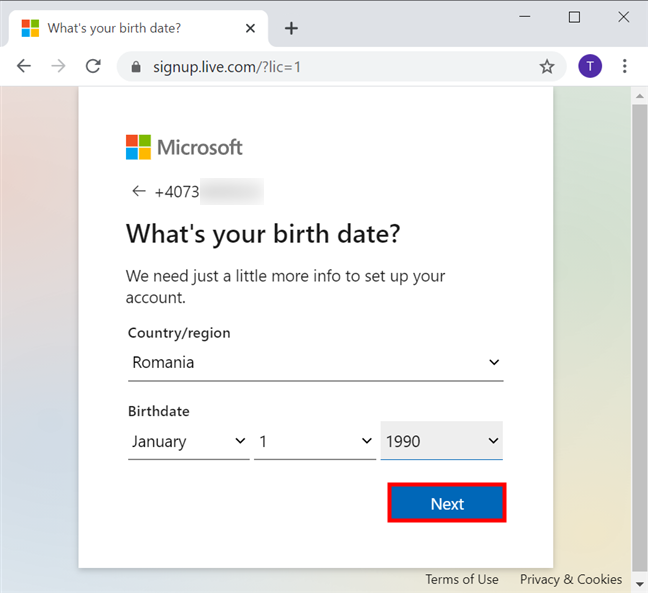
Microsoft şimdi kaydolmak için kullandığınız telefon numarasına bir kod gönderir. Telefonunuzu kontrol edin, alınan kodu yazın ve İleri'ye(Next) basın .

Son olarak, hesabınızda varsayılan olarak oturum açmayı mı yoksa her seferinde kimlik bilgilerinizi girmeyi mi tercih ettiğinize karar vermelisiniz.
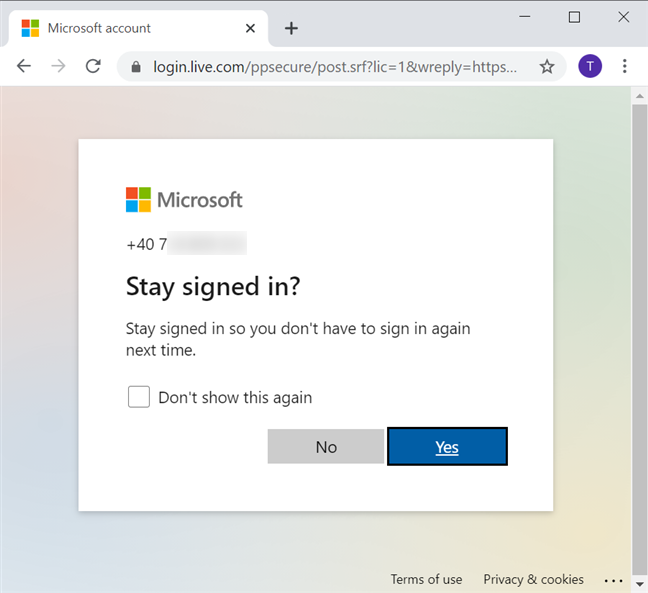
Microsoft hesabınız oluşturuldu ve artık onunla Microsoft (Microsoft)hizmetlerini(Microsoft) kullanabilirsiniz. Daha fazla bilgi için Ana(Home) sayfayı kontrol edin .
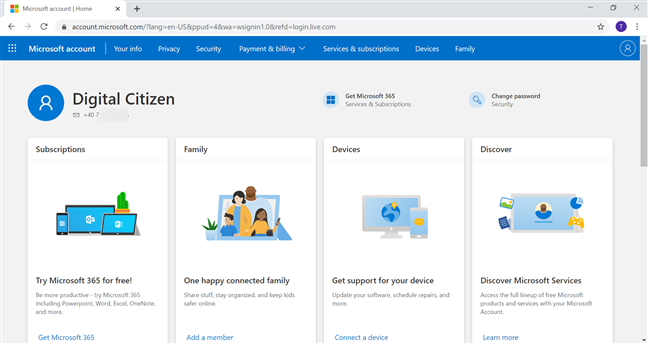
Hangi yöntemi seçtiniz ve neden?
Kimliğinizi nasıl doğrulamayı seçerseniz seçin, bir Microsoft hesabı oluşturmak hızlı ve kolaydır. Bunun da ötesinde, süreçte yeni bir e-posta adresi de alabilirsiniz. Bu öğreticiyi kapatmadan önce, hangi yöntemi kullandığınızı ve nedenini bize bildirin. Herhangi bir sorunla karşılaştınız mı? Cevabınızı bir yorumda bırakın.
Related posts
Microsoft hesabı olmadan Windows'ta Microsoft Mağazası nasıl kullanılır?
Skype Kimliğinizin Microsoft hesabınızla olan bağlantısını nasıl kaldırabilirsiniz?
Windows 11'ten çıkmanın 6 yolu
Nasıl bir PIN ile Windows 10 için giriş? Nasıl giriş PIN değiştirilir?
Windows'ye bir şifre olmadan otomatik olarak giriş yapılır (NETPLWIZ kullanarak)
BT Uzmanı gibi yeni Windows kullanıcı hesapları ve grupları oluşturun
Kimlik Bilgisi Yöneticisi, Windows'un parolaları ve oturum açma ayrıntılarını depoladığı yerdir. İşte nasıl kullanılacağı!
Windows 11'de oturum açmanın 5 yolu -
Windows 10'da yerel mi yoksa Microsoft hesabı mı kullanmalısınız?
Basit sorular: Microsoft hesabı nedir (Outlook, Xbox, Skype)?
Windows 11'da yeni bir kullanıcı oluşturmanın ve eklenmenin 5 yolu
Bir Windows 11 yerel hesabına bir Microsoft one'ten nasıl geçilir
People icon'yi Windows 10'teki görev çubuğundan kaldırmanın 2 yolu
Bir Microsoft account için Windows 10 nasıl eklenir
Cortana, Windows 10'da yerel bir kullanıcı hesabıyla nasıl kullanılır?
People app Windows 10'te Nasıl Kullanılır
Windows 10 PC'nize bir çocuk hesabı nasıl eklenir
Windows'den (7 yol) bir hesap nasıl kaldırılır
Windows 10 yılında Administrator ve arkasına bir hesap değiştirmek için 6 yol
Windows 10 oturum açma ekranında e-posta adresinizi gizleyin veya gösterin
